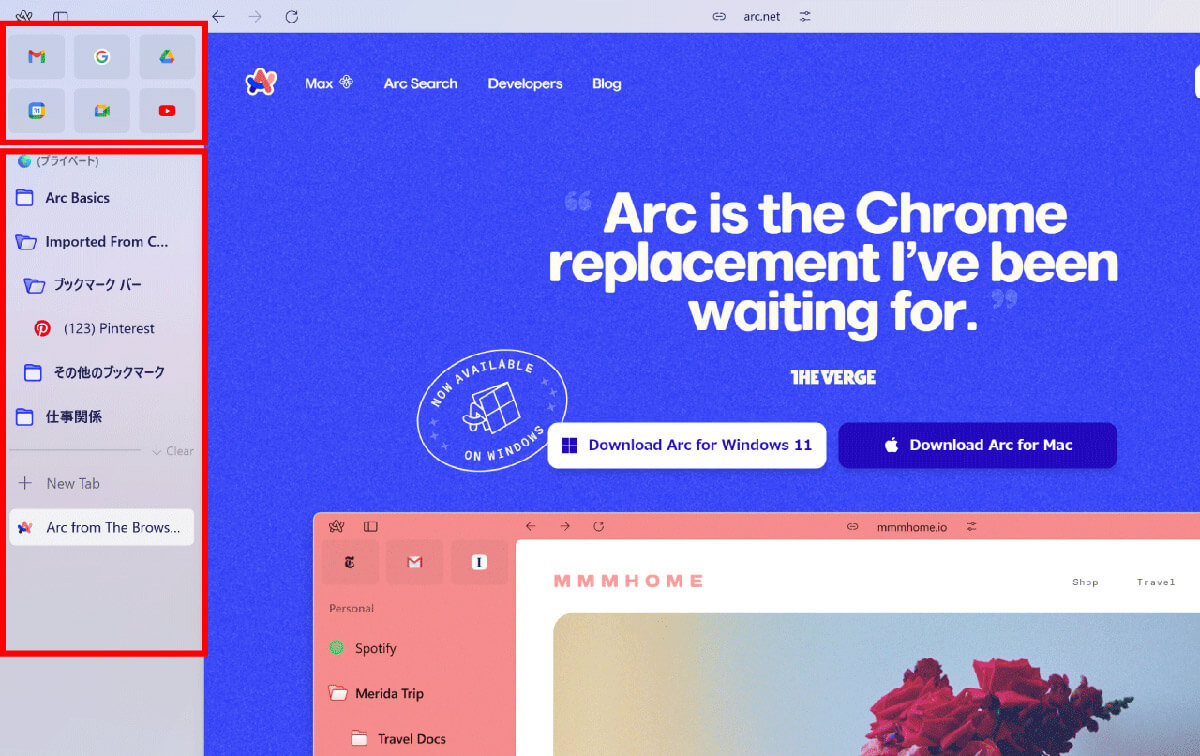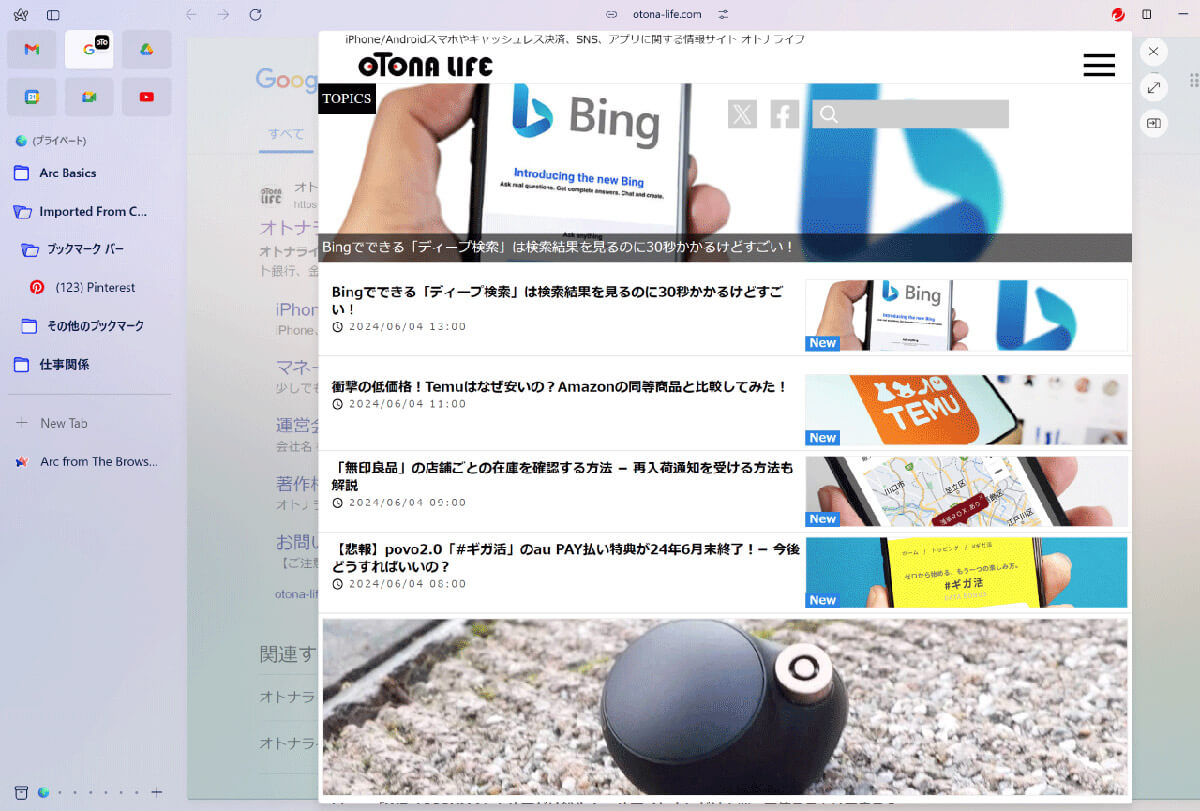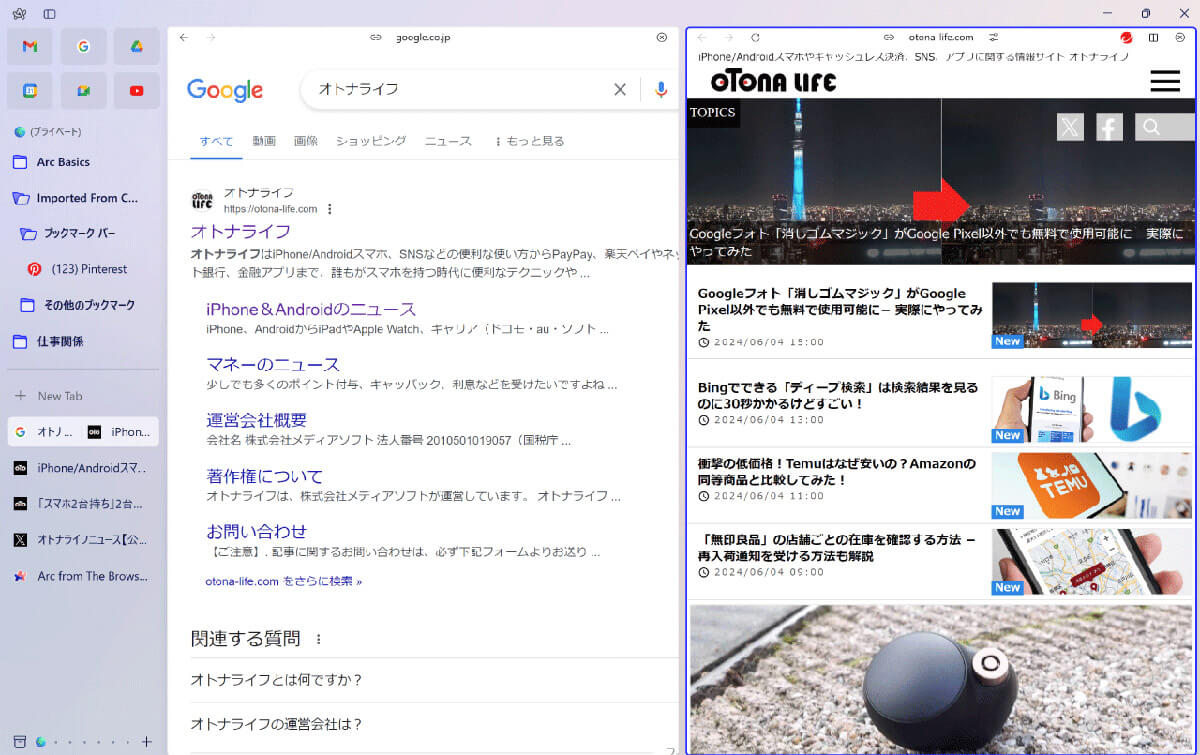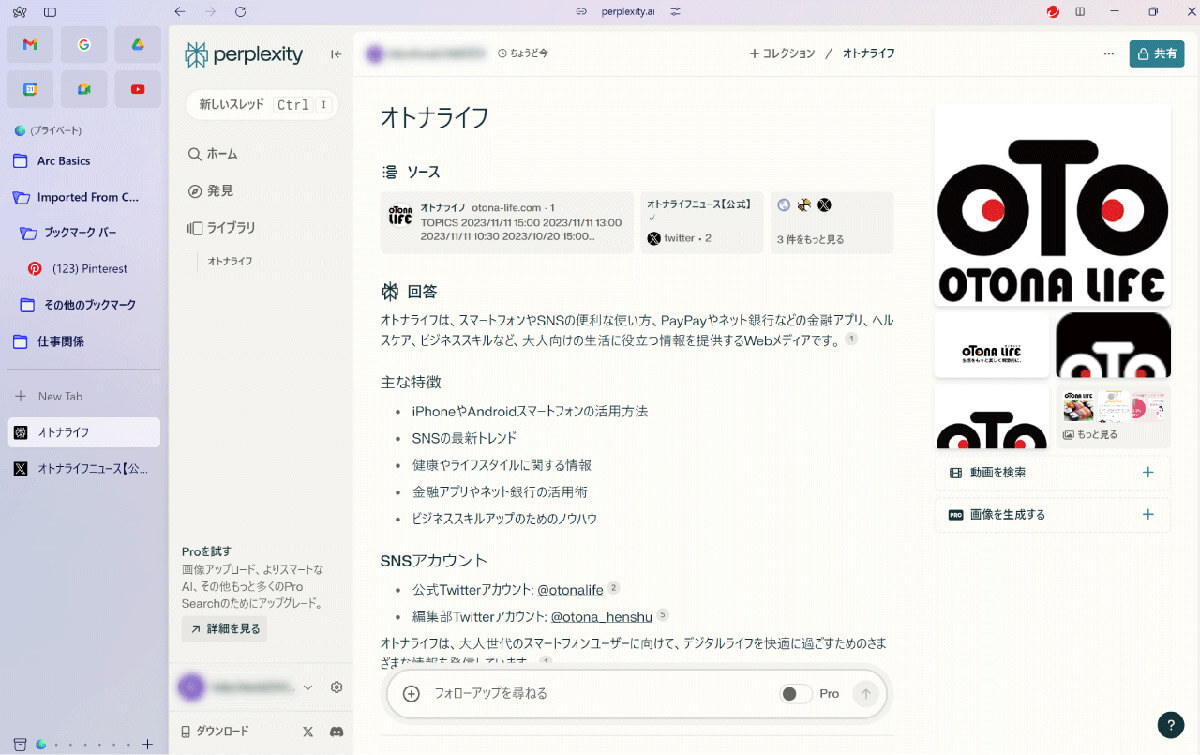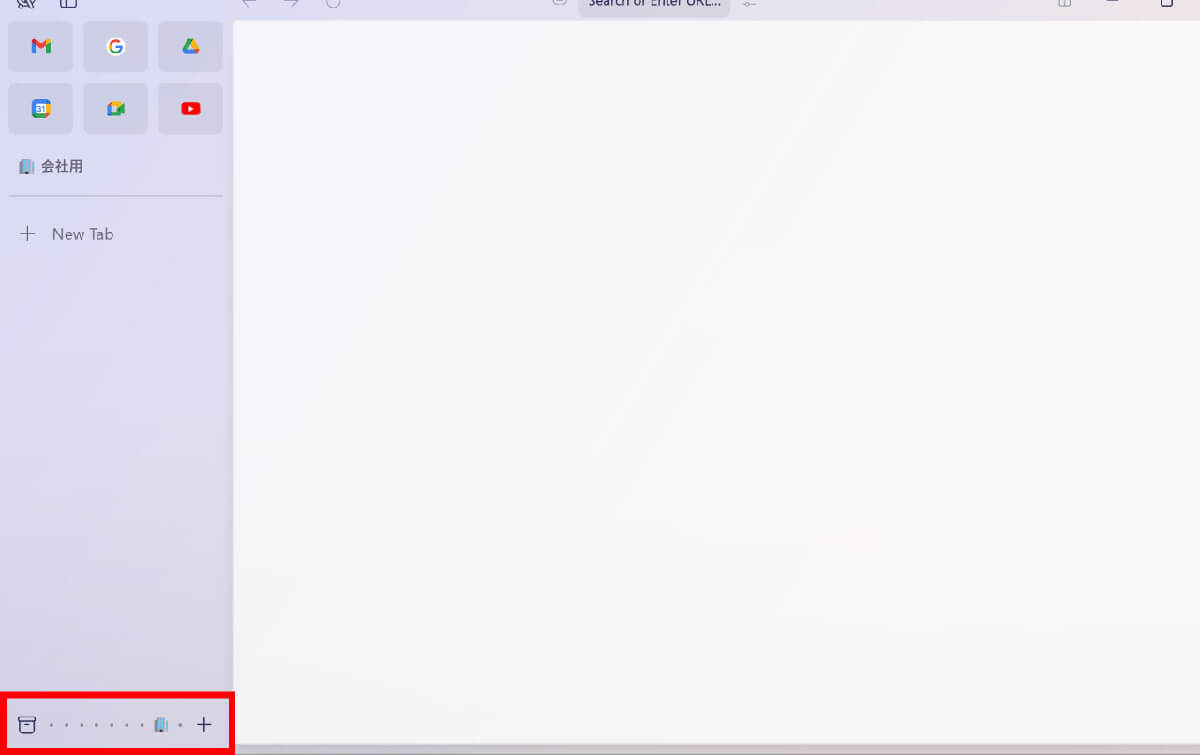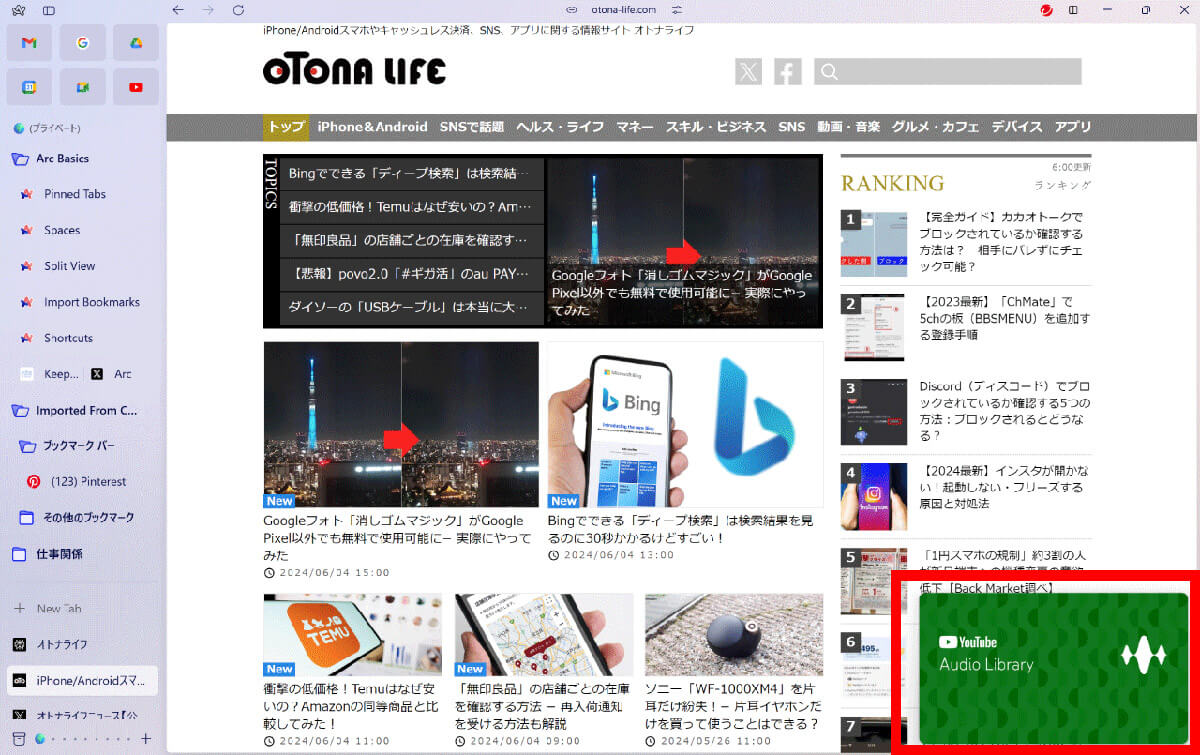ブラウザ「Arc」は、近年リリースされたブラウザの中でも最も完成度が高いブラウザの1つでしょう。2024年4月にようやくWindows版が登場しました。
その操作性の良さから、Windows版「Arc」もさっそく好評を博していますが、その魅力や機能の素晴らしさは一記事だけで語ることは不可能なくらい多岐に渡ります。
この記事では、Windows版「Arc」を愛用する筆者が、特に魅力的だと思った推し機能6つをご紹介します。
【推し機能1】「タブ開きすぎ」問題を解決するサイドバーが美しい
Windows版「Arc」ブラウザの最大の魅力の一つは、その美しいサイドバーです。開いたタブを横に並べるのではなく、縦に並べることで一覧性が格段に向上しています。
タブを大量に開く機会が多い方ほど、サイドバーの視認性の高さの恩恵を受けることができます。多くのタブを開いても目的のページを一発で見つけやすい美しいUIです。
Arcのタブは「お気に入り(Favorite)」「ブックマーク(Pinned)」「タブ(Today)」の3種類に分かれます。筆者の場合は、GmailやYouTube、Googleドライブなどが「お気に入り」、Pinterestや仕事関係が「ブックマーク」に該当します。
「タブ(Today)」で開いたタブは、デフォルト設定では12時間経つと一掃されます。無駄なタブの量産を防げるほか、12時間では短い場合は自動削除の時間を変更することもできるので便利です。
ちなみに無駄なタブを一掃することもできる
また、「Arc」では無駄に開いているタブを手動で一掃することも可能です。「Clear」ボタンを押すだけで、ブックマークないしはお気に入りにしている以外のタブを一括で消すことができます。
筆者はタブを大量に開いて作業しつつ、残しておきたいタブはブックマークに、それ以外は自動・手動の両方で定期的にArc上で一掃していますが、とにかく快適です。
【推し機能2】ページのプレビュー機能が便利!
Arcブラウザには、ページのプレビュー機能が搭載されており、わざわざ外部リンク先に遷移しなくてもおおむねの内容をプレビュー上でチェックできます。
[Shift]+クリックでフル表示が可能です。実際にページを開かなくても内容を確認できるため、時間の節約になります。
筆者はよく任意の検索キーワードで検索したのち、検索エンジンで1位の記事の概要をぱっと把握するためにプレビューを使っています。深い調べものというよりは簡単な調べもののときには、このプレビューで十分なことが多いです。
プレビューしたページをそのままSplit Viewすることもできる
プレビューしたページをそのままSplit Viewで表示することも可能です。
これにより、複数のページを同時に閲覧しながら作業を進めることができ、効率的なブラウジングが可能です。特にリサーチや比較作業を行うときに便利です。
【推し機能3】デフォルト検索エンジンをPerplexityに設定することができる
Arcブラウザでは、デフォルトの検索エンジンをPerplexityに設定できます。PerplexityはAI検索エンジンで、Googleなど従来型の検索エンジンと異なり、自然言語で対話型の検索ができることが大きな特徴です。曖昧な質問や検索の文言であっても、AIが複数のソースを自動で参照し、再検索なども行ったうえで回答を生成してくれます。
たとえば「カメラ性能を重視する場合、iPhoneとGalaxyはどちらがおすすめ?」といった会話文での質問や、あまり詳しくないテーマについてやや曖昧な検索を行いたい場合などに便利です。
Googleなど従来型の検索エンジンの品質に満足できない方は、Arcで検索エンジンをPerplexityに設定してみると想像以上に快適かもしれません。
【推し機能4】プロフィールの切り替えが一瞬!「スペース」機能が最高
Arcには「スペース」という機能があり、複数のプロフィールを使い分けることができます。プライベート用、ビジネス用など分けておけば、状況に応じてすばやくスイッチすることが可能です。
各スペースには独自の履歴や拡張機能が保存されるため、異なる用途に応じた最適な環境を簡単に構築できます。
ビジネス用プロフィールとプライベート用のプロフィールで、それぞれ全く異なる拡張機能や検索履歴などを適用しつつ、両者を行ったり来たりしたいという場合に操作が直感的で便利です。
【推し機能5】再生中のYouTube動画が自動でPIPに変更されて小窓で視聴できる
Arcブラウザでは、再生中のYouTube動画が自動的にピクチャー・イン・ピクチャー(PIP)モードに切り替わり、小窓で視聴できます。これにより、他の作業をしながらでも動画を見続けることができ、マルチタスクが容易になります。
【推し機能6】Chrome拡張機能やブックマークもそのまま引き継げる!
ArcブラウザはChromiumベースで開発されているため、Google Chromeの拡張機能やブックマークをそのまま引き継ぐことができます。Chromeからの移行が非常にスムーズに行え、既存のワークフローを崩すことなくArcを利用できます。
先ほど紹介したプロフィール機能を使えば、「プライベート用プロフィールに従来のChromeの拡張機能を引き継ぐ」「ビジネス用プロフィールの設定は新規で行う」といった使い分けも可能です。
まとめ
「Arc」ブラウザをWindowsでも利用できるようになり、筆者が実際に愛用している6つの機能をご紹介しました。
ArcはChromiumベースのブラウザということもあり、Chromeの拡張機能やブックマークを引き継ぎつつ、Chromeよりもはるかにタブの管理・整理がしやすく、プレビュー機能もあり、PIPでの動画視聴もできるという優れものです。
間違いなく近年リリースされたブラウザの中でも最高峰なので、まだ試していない方はぜひ使ってみてください。